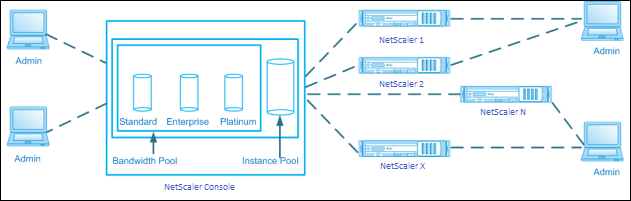
Um die gepoolte Kapazität von NetScaler zu verwenden, konfigurieren Sie die NetScaler-Konsole als Lizenzserver für die erforderlichen NetScaler-Instanzen. NetScaler-Instanzen checken Lizenzen über die NetScaler-Konsole ein und aus. Sie können die folgenden Aufgaben in der NetScaler-Konsolen-GUI ausführen:
Laden Sie die Lizenzdateien für die gepoolte Kapazität (Bandbreite und Instanzpool) auf den Lizenzserver hoch.
Weisen Sie NetScaler-Instanzen bei Bedarf Lizenzen aus dem Lizenzpool zu.
Prüfen Sie die Lizenzen von NetScaler-Instanzen (MPX-Z /SDX-Z/VPX/CPX/BLX) basierend auf der minimalen und maximalen Kapazität der Instanz.
Konfigurieren Sie die gepoolte Kapazität für NetScaler FIPS-Instanzen, um Lizenzen ein- oder auszuchecken.
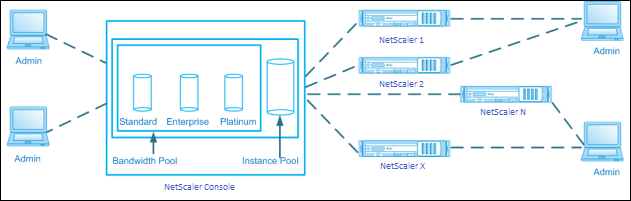
Informationen zu unterstützten Hardware- und Softwareversionen für gepoolte Kapazität finden Sie unter NetScaler Pooled Capacity.
Die gepoolten Kapazitätszustände geben den Lizenzbedarf einer NetScaler-Instanz an. Die mit gepoolter Kapazität konfigurierten NetScaler-Instanzen zeigen einen der folgenden Zustände an:
Optimum: Die Instanz wird mit der richtigen Lizenzkapazität ausgeführt.
Kapazitätskonflikt: Die Instanz wird mit einer geringeren Kapazität ausgeführt als vom Benutzer konfiguriert.
Grace: Die Instanz wird mit einer Grace-Lizenz ausgeführt.
Gnade & Nichtübereinstimmung: Die Instanz läuft mit Gnade, aber mit einer geringeren Kapazität als vom Benutzer konfiguriert.
Nicht verfügbar: Die Instanz ist nicht zur Verwaltung bei der NetScaler-Konsole registriert oder die NITRO-Kommunikation von der NetScaler-Konsole zu den Instanzen funktioniert nicht.
Nicht zugewiesen: Lizenz ist in der Instanz nicht zugewiesen.
Navigieren Sie in der NetScaler-Konsole zu NetScaler-Lizenzierung > Pooled-Lizenzierung.
Wählen Sie im Abschnitt Lizenzdateien die Option Lizenzdatei hinzufügen und wählen Sie eine der folgenden Optionen:
Lizenzdateien von einem lokalen Computer hochladen. Wenn auf Ihrem lokalen Computer bereits eine Lizenzdatei vorhanden ist, können Sie diese in die NetScaler-Konsole hochladen.
Verwenden Sie den Lizenzzugriffscode. Geben Sie den Lizenzzugriffscode für die Lizenz an, die Sie bei Citrix erworben haben. Wählen Sie dann Lizenzen abrufenaus. Wählen Sie dann Fertig.
Notiz
Sie können der NetScaler-Konsole jederzeit weitere Lizenzen über Lizenzeinstellungenhinzufügen.
Klicken Sie auf Fertigstellen.
Die Lizenzdateien werden der NetScaler-Konsole hinzugefügt. Auf der Registerkarte Informationen zum Lizenzablauf werden die in der NetScaler Console vorhandenen Lizenzen und die verbleibenden Tage bis zum Ablauf aufgeführt.
Wählen Sie in Lizenzdateieneine Lizenzdatei aus, die Sie anwenden möchten, und klicken Sie auf Lizenzen anwenden.
Diese Aktion ermöglicht es NetScaler-Instanzen, die ausgewählte Lizenz als gepoolte Kapazität zu verwenden.
Um die NetScaler-Konsole als Lizenzserver für eine NetScaler-Instanz zu registrieren, befolgen Sie eines der folgenden Verfahren:
Registrieren Sie in der NetScaler-GUI den NetScaler-Konsolenserver als Lizenzserver.
Melden Sie sich bei der NetScaler-GUI an.
Navigieren Sie zu System > Lizenzen > Lizenzen verwalten.
Klicken Sie auf Neue Lizenz hinzufügen.
Wählen Sie Remote-Lizenzierung verwenden und wählen Sie unter Remote-Lizenzierungsmodus Pool-Lizenzierung aus der Liste aus.
Geben Sie im Feld Servername/IP-Adresse die IP-Adresse des NetScaler-Konsolenservers an.
Verwenden Sie für eine HA-Bereitstellung eine Floating-IP. Weitere Informationen zur Konfiguration finden Sie unter Konfigurieren der Bereitstellung mit hoher Verfügbarkeit.
Informationen zu einer Bereitstellung, die eine eigenständige NetScaler-Konsole oder einen Agenten verwendet, finden Sie unter Lizenzübersicht
Der Standard-Lizenzport ist 27000.
Geben Sie Ihre Anmeldeinformationen für den NetScaler Console-Server ein, um eine Instanz bei der NetScaler Console zu registrieren, und klicken Sie auf Weiter. In der NetScaler-Konsole ist einer der Server der Lizenzserver.

Hinweise:
Aktivieren Sie das Kontrollkästchen Zertifikat validieren nur, wenn die NetScaler-Konsole über ein gültiges digitales Zertifikat verfügt, das von einer Zertifizierungsstelle (CA) ausgestellt wurde (unter Einstellungen > Verwaltung > SSL-Einstellungen).
Die Geräteregistrierung kann fehlschlagen, wenn NetScaler nur über eine NAT-IP erreichbar ist. Sie können die Lizenz weiterhin auschecken, aber die NetScaler-Konsole zeigt diese NetScaler-Instanzen als nicht verwaltete Instanzen an.
Geben Sie unter Geräteprofilnamedas Instanzprofil an, das die NetScaler-Konsole für den Zugriff auf die Instanz verwenden kann. Dieses Instanzprofil enthält den Benutzernamen und das Kennwort der Instanzen, die Sie zur NetScaler-Konsole hinzufügen möchten. Das Standardprofil ist ns_nsroot_profile. Wenn Sie die Standard-Administratoranmeldeinformationen Ihrer Instanzen geändert haben, können Sie einen benutzerdefinierten Instanzprofilnamen definieren.
Wählen Sie in Lizenzen zuordnendie Lizenzedition aus und geben Sie die erforderliche Bandbreite an.
Weisen Sie zum ersten Mal Lizenzen in NetScaler zu. Sie können die Lizenzzuweisung später über die NetScaler Console-GUI ändern oder freigeben.
Wichtig:
Führen Sie einen Warmstart der Instanz durch, wenn Sie die Lizenzedition ändern. Die Konfigurationsänderungen werden erst wirksam, wenn Sie die Instanz neu starten.
Wenn eine NetScaler-Instanz keine GUI hat, verwenden Sie die folgenden CLI-Befehle, um den NetScaler-Konsolenserver als Lizenzserver hinzuzufügen:
Melden Sie sich bei der NetScaler-Konsole an.
Fügen Sie die IP-Adresse des NetScaler-Konsolenservers hinzu:
> füge ns-Lizenzserver hinzu <adm-server-IP-address> -Port <adm-server-port-number> -Lizenzmodus <license-mode>
<!--NeedCopy-->
Weitere Informationen finden Sie unter Lizenzübersicht.
Zeigen Sie die auf dem Lizenzserver verfügbare Lizenzbandbreite an.
> sh ns Lizenzserverpool
<!--NeedCopy-->
Dieser Befehl listet die Lizenzen basierend auf dem angegebenen Lizenzmodus auf, während der Lizenzserver hinzugefügt wird.
Beispiel 1:
Wenn der angegebene Lizenzmodus CICOist, enthält die Ausgabe nur CICO-Lizenzen.

Beispiel 2:
Wenn der angegebene Lizenzmodus Pooledist, enthält die Ausgabe nur Lizenzen mit gepoolter Kapazität.
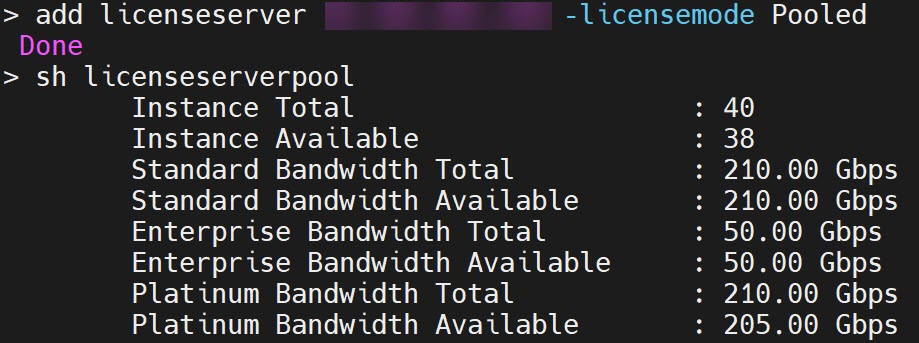
Beispiel 3:
Wenn der angegebene Lizenzmodus vCPUist, enthält die Ausgabe nur virtuelle CPU-Lizenzen.
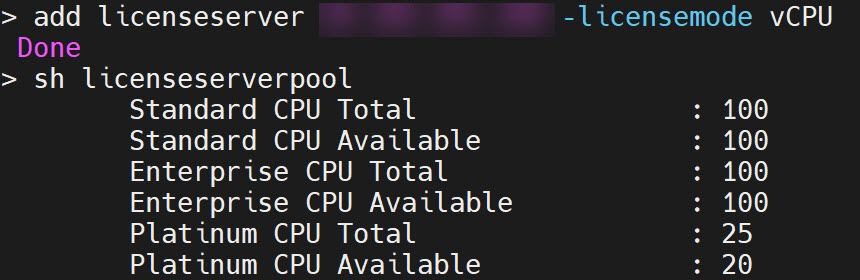
Um alle Lizenzen zusammen anzuzeigen, führen Sie den folgenden Befehl aus:
> sh ns Licenseserverpool -getallLicenses
<!--NeedCopy-->
Beispielausgabe:
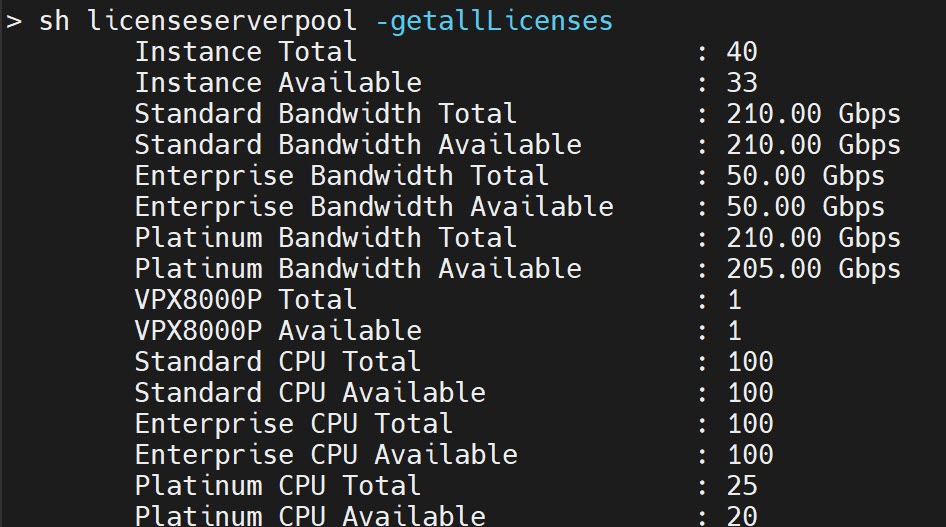
Weisen Sie die Lizenzbandbreite der gewünschten Lizenzedition zu:
> setze ns Kapazität -Einheit <specify-mbps-or-gbps> -Bandbreite <specify-amount-license-bandwidth> -Ausgabe <specify-license-edition>
<!--NeedCopy-->
Die Lizenzedition kann Standard oder Enterprise oder Platinumsein.
Wichtig
Führen Sie einen Warmstart der Instanz durch, wenn Sie die Lizenzedition ändern.
Neustart -wDie Konfigurationsänderungen werden erst wirksam, wenn Sie die Instanz neu starten.
So weisen Sie gepoolte Kapazitätslizenzen über die NetScaler-Konsolen-GUI zu:
Melden Sie sich bei der NetScaler-Konsole an.
Navigieren Sie zu Infrastruktur > Lizenzen > Bandbreitenlizenzen > Gepoolte Kapazität.
Die FIPS-Instanzkapazität wird nur angezeigt, wenn Sie FIPS-Instanzlizenzen in die NetScaler-Konsole hochladen.
Klicken Sie auf den Lizenzpool, den Sie verwalten möchten.
Notiz
Das Feld „ Zugewiesene Kapazität “ spiegelt die geänderte Bandbreite nicht sofort wider. Die Bandbreitenänderung wird nach dem Warmstart von NetScaler wirksam.
In Zuweisungsdetailswerden die Felder Angefordert und Angewendet aktualisiert, wenn Sie die Bandbreitenzuweisung der Instanz ändern.
Wählen Sie eine NetScaler-Instanz aus der Liste der verfügbaren Instanzen aus, indem Sie auf die Schaltfläche > klicken.
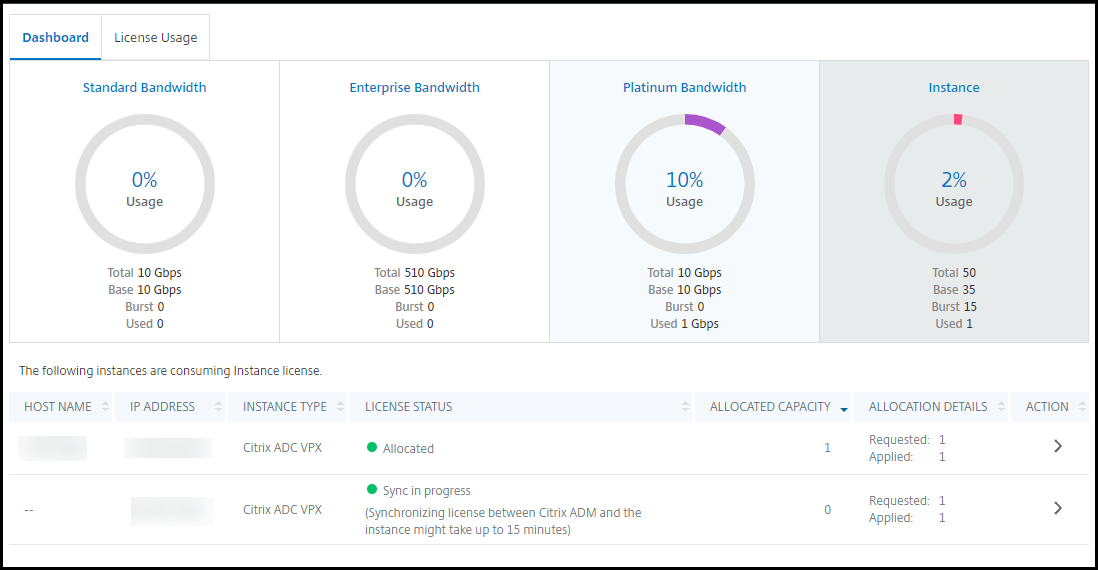
In der Spalte LIZENZSTATUS werden entsprechende Statusmeldungen zur Lizenzzuweisung angezeigt.
Notiz:
Auf der Registerkarte „ Nicht verwaltete Instanzen “ werden die Instanzen angezeigt, die in der NetScaler-Konsole erkannt, aber nicht verwaltet werden.
Klicken Sie auf Zuordnung ändern oder Zuordnung freigeben , um die Lizenzzuordnung zu ändern.
Es erscheint ein Popup-Fenster mit den verfügbaren Lizenzen im Lizenzserver.
Sie können die Bandbreite oder Instanzzuweisung zur Instanz auswählen, indem Sie die Listenoptionen Zuweisen festlegen. Nachdem Sie Ihre Auswahl getroffen haben, klicken Sie auf Zuweisen.
Sie können die zugewiesene Lizenzedition auch über die Listenoptionen im Fenster Lizenzzuweisung ändernändern.
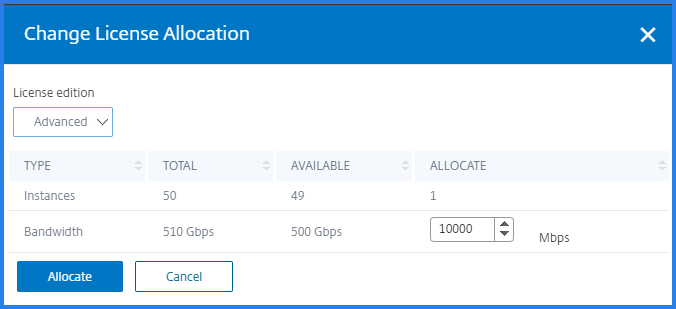
Notiz
Führen Sie einen Warmstart einer Instanz durch, wenn Sie die Lizenzedition ändern.
Weitere Informationen zum Ändern der Bandbreitenzuweisung finden Sie im zugehörigen Video:
Sie können gepoolte Kapazitätslizenzen auf den folgenden NetScaler-Instanzen konfigurieren:
MPX-Z ist das NetScaler MPX-Gerät mit Pool-Kapazität. MPX-Z unterstützt Bandbreiten-Pooling für Lizenzen der Premium-, Advanced- oder Standard-Edition.
MPX-Z benötigt Plattformlizenzen, bevor es eine Verbindung zum Lizenzserver herstellen kann. Sie können die MPX-Z-Plattformlizenz auf eine der folgenden Arten installieren:
Wenn Sie die MPX-Z-Plattformlizenz entfernen, wird die Funktion „Pooled Capacity“ deaktiviert. Die Instanzlizenzen werden an den Lizenzserver freigegeben.
Sie können die Bandbreite einer MPX-Z-Instanz dynamisch ändern, ohne dass ein Neustart erforderlich ist. Ein Neustart ist nur erforderlich, wenn Sie die Lizenzedition ändern möchten.
Notiz:
Wenn Sie die Instanz neu starten, checkt sie automatisch die für ihre konfigurierte Kapazität erforderlichen Pool-Lizenzen aus.
Eine NetScaler VPX-Instanz mit aktivierter Pool-Kapazität kann Lizenzen aus einem Bandbreitenpool (Premium-/Advanced-/Standard-Editionen) auschecken. Sie können die NetScaler-GUI verwenden, um Lizenzen vom Lizenzserver auszuchecken.
Sie können die Bandbreite einer VPX-Instanz dynamisch ändern, ohne dass ein Neustart erforderlich ist. Ein Neustart ist nur erforderlich, wenn Sie die Lizenzedition ändern möchten.
Notiz:
Wenn Sie die Instanz neu starten, werden die konfigurierten Pooled-Capacity-Lizenzen automatisch vom NetScaler-Konsolenserver ausgecheckt.
Stellen Sie vor Beginn sicher, dass der NetScaler-Konsolenserver als Lizenzserver konfiguriert ist. Weitere Informationen finden Sie unter Konfigurieren der NetScaler-Konsole als Lizenzserver.
Für NetScaler-Instanzen, die in einem Hochverfügbarkeitsmodus konfiguriert sind, müssen Sie auf jedem Knoten des Hochverfügbarkeitspaars eine gepoolte Kapazität konfigurieren. Sie müssen sowohl für den primären als auch für den sekundären Knoten Lizenzen mit der gleichen Kapazität zuweisen. Wenn Sie beispielsweise von jeder Instanz im HA-Paar eine Kapazität von 1 Gbit/s wünschen, benötigen Sie die doppelte Kapazität (2 Gbit/s) aus dem gemeinsamen Pool. Dann können Sie jedem Knoten eine Kapazität von 1 Gbit/s zuweisen.
Um jedem Knoten im Paar eine Poollizenz zuzuweisen, befolgen Sie die Schritte unter Zuweisen gepoolter Lizenzen zu NetScaler-Instanzen. Weisen Sie zuerst dem ersten Knoten eine Lizenz zu und wiederholen Sie dann dieselben Schritte, um dem zweiten Knoten eine Lizenz zuzuweisen.